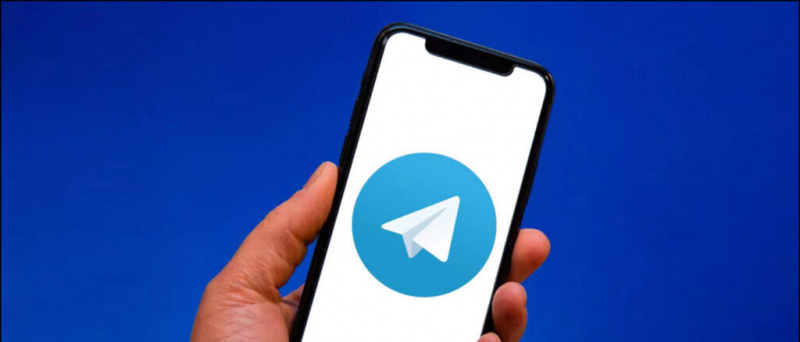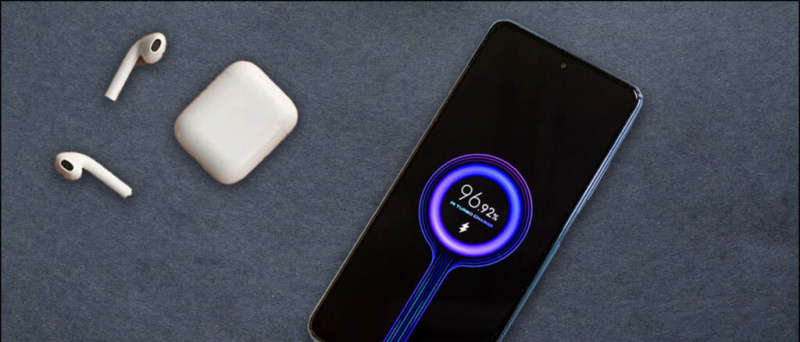Google begyndte for nylig at udrulle en masse nye funktioner til Android-brugere, og en af dem inkluderede muligheden for at planlægge en tekstbesked. Funktionen var længe ventet, og nu har den rullet ud til Android 9 og senere brugere. Disse dage bruger ikke mange brugere SMS til at kommunikere, men nogle gange er vi stadig nødt til at bruge det. I nogle scenarier er vi nødt til at sende en besked senere, og indstilling af en påmindelse er en mulighed, men hvad hvis vi kun kan planlægge en besked på det tidspunkt, vil det ikke være godt? Nå, nu er det muligt, og vi vil fortælle dig måder, hvorpå du kan planlægge en sms-besked på Android.
Læs også | Sådan planlægger du e-mails i Gmail gratis
Planlæg sms-beskeder på Android
Indholdsfortegnelse
højreklik på gem billede virker ikke chrome
Du kan enten bruge Android's native messaging-app, Google Messages eller en hvilken som helst tredjepartsapp til at planlægge dine tekster. Vi fortæller begge veje her.
1. Planlæg via Googles Messages-app
- Download og installer appen Beskeder på din telefon, hvis du ikke har den, og gør den til en standardbeskedapp på din telefon.
2. Åbn nu Beskeder, og tryk på “Start chat” knappen fra bunden.
3. Vælg din kontakt, og skriv derefter meddelelsen i feltet.
4. Når du er færdig, skal du trykke og holde på sendeknappen.


5. Det viser dig muligheden for “Planlagt afsendelse” , tryk på den.
6. Du kan derefter vælge dit foretrukne tidspunkt for at planlægge beskeden.
7. Når du har valgt klokkeslættet, skal du trykke på knappen Send.
Det er det! Du vil se et urikon ved siden af den besked, og det betyder, at din besked nu vil blive sendt på det valgte tidspunkt.
Hvis du vil redigere eller slette den, kan du også gøre det.


Bare tryk på urikonet ved siden af den planlagte besked, og det viser dig tre muligheder- “ Opdatering besked ',' Send nu “Og“ Slet besked '.
Du kan vælge den ønskede mulighed, så er du klar.
2. Planlæg via 'Gør det senere' -appen
Hvis du leder efter en app til mere end planlægning af tekstbeskeder, er dette appen til dig. Gør det senere gør det muligt at planlægge beskeder såvel som det giver nogle ekstra funktioner. Sådan bruges det til at planlægge meddelelser:



- Først og fremmest skal du downloade og installere Do It Later-appen på din telefon.
2. Åbn nu og tryk på ikonet “+” nedenfor for at oprette en ny opgave.
3. Det viser derefter de funktioner, det tilbyder, tryk på Beskeder fra listen.
4. Giv app-tilladelser til dine kontakter og telefon.
5. Vælg nu din kontakt, som du vil sende en besked til.
6. Skriv meddelelsen i det givne felt, og vælg derefter tidsintervallet for planlægning af meddelelsen fra nedenstående indstillinger.
Det er det! Du kan sende beskeden med det samme eller planlægge den til enhver tid fra 15 minutter til en hvilken som helst brugerdefineret dato og tid.
Android-app til at styre meddelelseslyde
Gør det senere, bortset fra planlægning af beskeder via SMS, tilbyder også nogle ekstra funktioner såsom planlægning af e-mails eller endda Messenger-chats samt autoreply-tekster til opkald, falske opkald osv. Appen er gratis at bruge, men der er annoncer .
Foreslået | Tilpas hurtige svarbeskeder til afvisende opkald i Google Phone-appen
Dette var to måder at planlægge en besked på Android. Da Google er begyndt at udrulle denne funktion i sin oprindelige app, anbefaler vi kun at bruge den. Men hvis du vil have nogle ekstra funktioner, kan du gå til tredjepartsappen.
For flere sådanne tip og tricks, hold dig opdateret!
Facebook-kommentarerDu kan også følge os for øjeblikkelige tekniske nyheder på Google Nyheder eller for tip og tricks, anmeldelser af smartphones og gadgets, tilmeld dig GadgetsToUse Telegram Group eller til de seneste anmeldelser, abonnerer du på videoer GadgetsToUse Youtube Channel.